新年电子贺卡的制作
1、在“美图秀秀”软件下打开待处理的照片,进入“美化”菜单下,选择“抠图笔-自动扣图”选项,轻松抠出图中人物。

2、点击“将前景作为素材”按钮,将抠好的素材保存到“饰品-用户自定义”里面。

3、点击右上角“新建”按钮,新建一个宽为600、高为400像素的白色画布。

4、然后在“美化”菜单下,选择“影楼-淡雅”特效,使画布变成淡淡的粉红色。

5、然后选择“LOMO-旧时光”特效,并调整透明度至30%。

6、点击“饰品”菜单,选择“炫彩水印”按钮,添加两次如图素材,并调整素材合适大小和位置,使画布看起来不单调。

7、然后选择“用户自定义”按钮,添加之前抠好的人物素材。
进入“边框”菜单下,点击“撕边边框”按钮,选择如图边框,并将边框颜色改变为红色,然后点击应用,使贺卡更加喜庆。
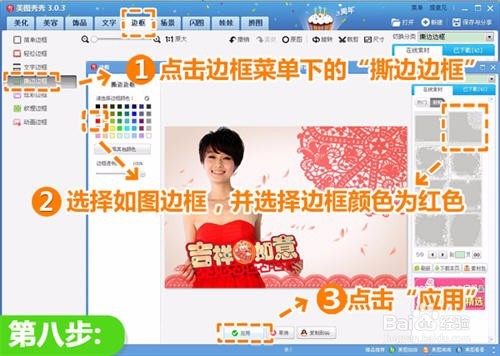
8、点击“文字”菜单下的“输入静态文字”按钮,输入祝福文字,并选择喜欢的字体和调整文字大小;然后再点击“文字模版-节日”选项,选择如图文字,并调整位置和大小。
点击“美化”菜单,选择“基础-智能绘色”特效,并调整透明度至30%,专属新年贺卡就大功告成了!
声明:本网站引用、摘录或转载内容仅供网站访问者交流或参考,不代表本站立场,如存在版权或非法内容,请联系站长删除,联系邮箱:site.kefu@qq.com。
阅读量:98
阅读量:157
阅读量:194
阅读量:180
阅读量:100